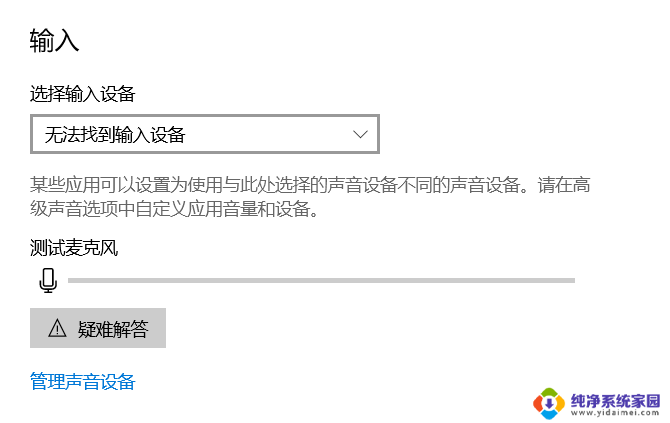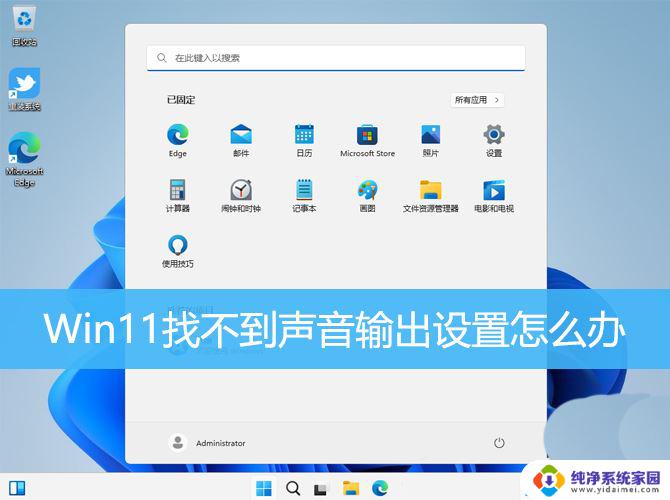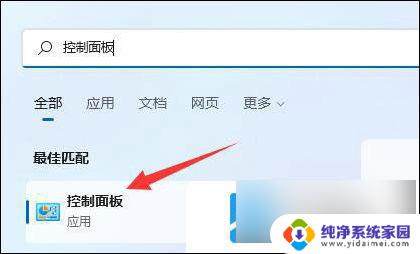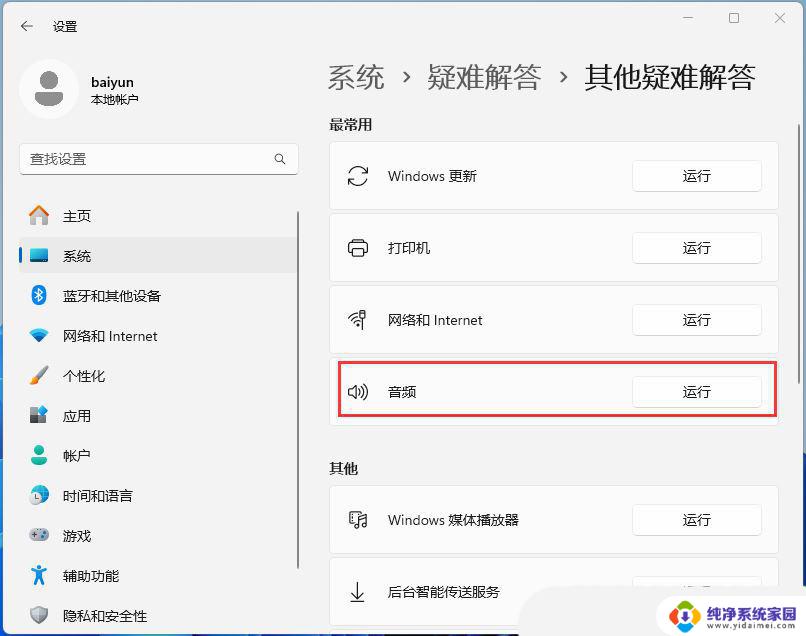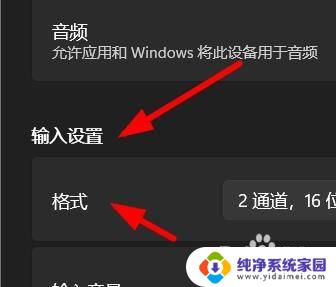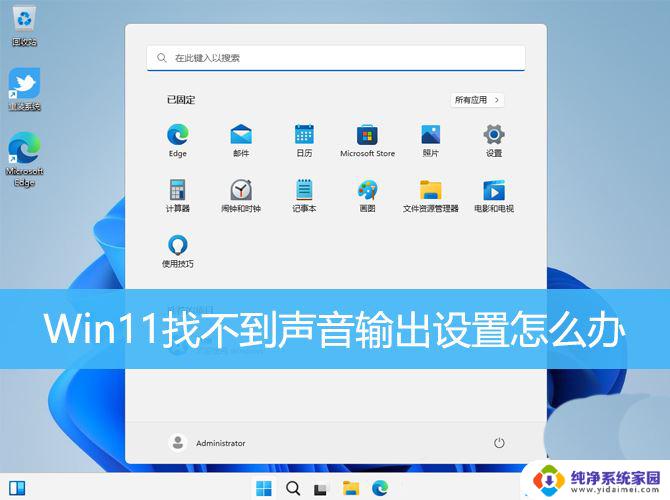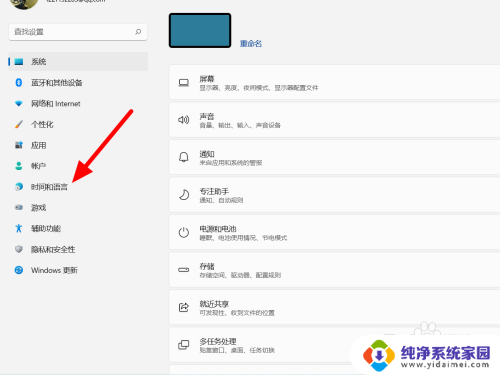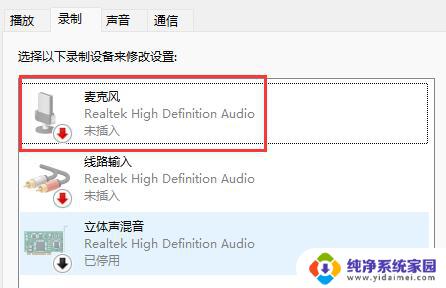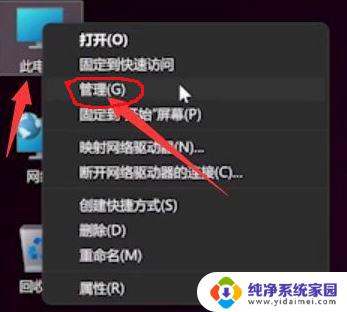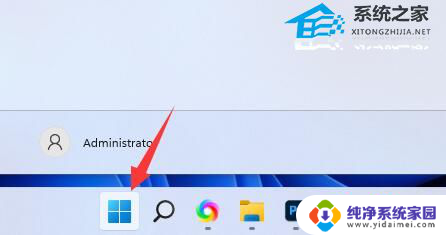win11输入无法找到输入设备 Win11麦克风无法找到输入设备怎么办
更新时间:2024-05-23 11:57:04作者:yang
Win11系统是微软公司最新推出的操作系统,它带来了许多令人激动的新功能和改进,有时候在使用Win11系统时,我们可能会遇到一些问题,比如无法找到输入设备。特别是在使用麦克风时,如果无法找到输入设备,将会给我们的工作和生活带来不便。当我们遇到Win11麦克风无法找到输入设备的情况时,我们该如何解决呢?接下来我将为大家介绍几种可能的解决方法。
操作方法:
1.首先,进入win11系统。点击右下角任务栏的声音图标
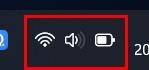
2.之后,找到声音设置下。点开高级中的更多声音设置,如图示:
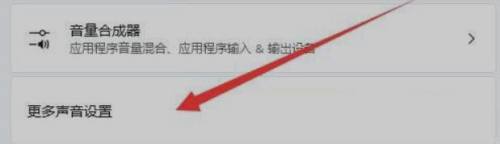
3.录制选项卡下,确认麦克风设备已启用
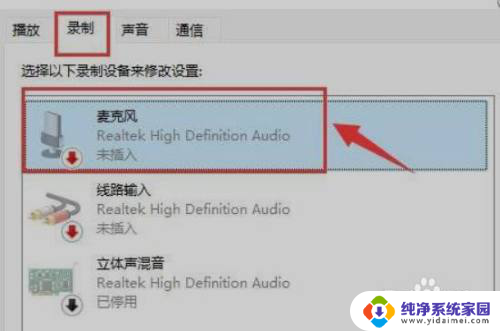
以上是关于win11输入无法找到输入设备的全部内容,如果您遇到这种情况,请按照以上方法进行解决,希望这些方法能对您有所帮助。